Skelbimas
Tikriausiai „Windows Explorer“ trūksta kelių funkcijų, kurių kai kuriems žmonėms labai reikia. Gali būti, kad tai bus gerai naudoti įprastiems tikslams, tačiau, kai reikia atlikti galios užduotis, tai nepavyksta.
Čia yra septynios kruopščiai rankomis pasirinktos komunalinės paslaugos, kurios pagerina numatytąsias „Windows Explorer“ funkcijas ir leis jums susimąstyti: „Kodėl„ Explorer “jų nėra pagal nutylėjimą?“
1. Aplanko dydis
Pagal numatytuosius nustatymus „Windows Explorer“ nerodo aplanko dydžio, kai pasirenkate rodinį „Išsami informacija“. Tai yra vienas iš mažų dalykų, kurių vartotojams pritrūks „Windows Explorer“.
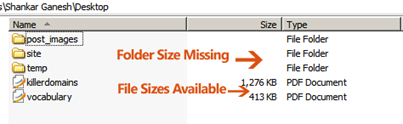
Na, tai yra tada, kai aplanko dydis yra patogus įrankis, kuris prideda stulpelį „Aplanko dydis“ į „Windows Explorer“ išsamios informacijos rodinį. Įdiegę aplanko dydį, pateikite išsamios informacijos stulpelį:

Atsisiųsti „FolderSize“
2. QT skirtukų juosta
QT skirtukų juosta suteikia naršymą skirtukuose su „Windows Explorer“. Jei dažnai naudojate daugybę išsklaidytų failų, būtinai apsvarstykite galimybę naudoti šią programą.
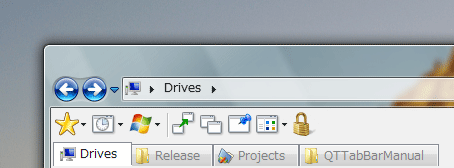
Įdiegę iš naujo prisijunkite prie „Windows“, atidarykite „Windows Explorer“, dešiniuoju pelės mygtuku spustelėkite įrankių juostą ir pažymėkite „QT Tab“ juostą ir „QT Standard Buttons“, kad suaktyvintumėte skirtukų sąsają.
Atsisiųskite „QT Tab“ juostą
3. „InfoTag Magic“
Padaro „Windows Explorer“ rinkmenos / aplanko patarimus rodyti daugiau informacijos, nei galite įsivaizduoti apie pasirinktą elementą.

Čia rodoma informacija apie MP3, Ogg Vorbis ir kt., Kai užveskite pelės žymeklį ant elementų. Pateikiama EXE ir DLL bei panašių failų informacija apie versiją. Be to, teksto patarimuose bus rodoma teksto failų peržiūra, kai užveskite pelės žymeklį virš jų.
Atsisiųskite „InfoTag Magic“
Jei esate garso failas ir kietajame diske turite daug medijos failų, pabandykite „MediaInfo“ kuri yra skirta tik garso / vaizdo failams ir palaiko daugiau daugialypės terpės failų formatų nei „InfoTag Magic“.
4. „TeraCopy“ / „Piky“ krepšelis
Numatytasis „XP“ kopijavimo įklijavimo įrankis yra greičiausiai neefektyviausias įrankis, įmontuotas „Windows“. Negalite pristabdyti failų kopijavimo, o procesas paprastai staiga sustoja, kai vienas failas negali būti atkuriamas tarp daugybės failų.
„TeraCopy“ pakeičia numatytąjį failų kopijavimo įrankį „Windows XP“ ir leidžia greičiau kopijuoti didelius failus. Jei failas yra sugadintas, jis kelis kartus bando atkurti failą. Jei dažnai dirbate su dideliais failais, eikite į „TeraCopy“.
Galite skaityti ankstesnė „TeraCopy“ apžvalga Greitai perkelkite arba kopijuokite kompiuterio failus naudodami „TeraCopy“ Skaityti daugiau čia.
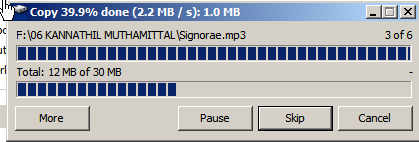
Atsisiųskite „TeraCopy“
Yra dar vienas panašus įrankis, vadinamas „Piky Basket“ pagerina kopijavimo ir įklijavimo funkciją Paspartinkite failą „Copy'n Paste“ su „Piky Basket“ Skaityti daugiau , puikiai tinka naudoti namuose. Tačiau taip pat yra labai galingų variantų, kuriuos reikia paminėti.
Jei turite failų, išskaidytų per keliolika aplankų, kurie turėtų būti nukopijuoti į vieną katalogą, jūsų darbas yra kopijuoti tų failų rinkinį iš kiekvienos vietos ir įdėti jį į norimą vietą neteks lengva. Naudodami „Piky Basket“ galite priversti „Explorer“ atsiminti išskleistų failų vietas ir sudėti juos į vieną aplanką vienu kartu.
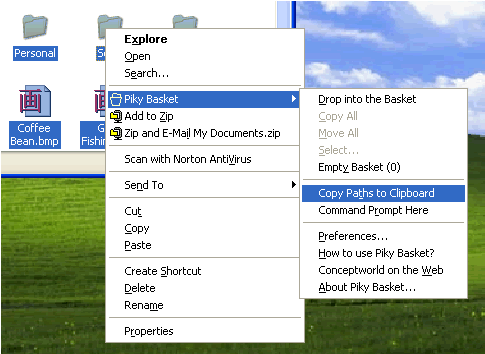
Atsisiųskite „PikyBasket“ [nebepasiekiama]
5. „Clickie“ kelio pavadinimo kopijuoklis
„Clickie“ prideda dvi „Windows Explorer“ kontekstinio meniu parinktis, kurių „Windows Explorer“ neturi.
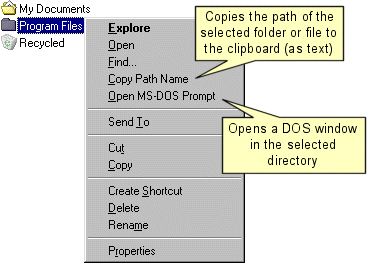
Vienas iš jų yra „Kopijuoti kelio pavadinimą“ - kopijuoja pasirinkto elemento kelio pavadinimą į mainų sritį kaip įprastą tekstą. Kitas yra „Open MS Dos Prompt“, kuris, pasirinkus, atidaro DOS raginimą su pasirinktu direktorija kaip darbiniu direktorija.
Atsisiųskite „Clickie“
6. Disko piktograma
Tai yra mažas įrankis, kuris yra gan funky, gražus show-off ir dar naudingas. Pakeičia standžiojo disko skaidinių piktogramas „Windows XP“, kad jos atrodytų kaip „Vista“. Tai, ką matote, yra maloni grafika šalia piktogramos, rodančios disko naudojimą. Gana naudinga, jei į mažą standųjį diską įdėta daug duomenų.
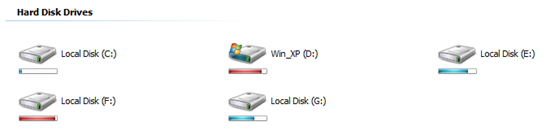
Atsisiųsti disko piktogramą
7. „Y’z“ įrankių juosta
„Y’z“ įrankių juosta leidžia tinkinti „Windows Explorer“ įrankių juostą su oda ir piktogramų rinkiniais. Tai taip pat slepia mėtyklę kraštiniame, viršutiniame, dešiniajame, „Explorer“ lango, dešiniajame kampe.

Tai nepakeičia kritinių sistemos failų. Galima suaktyvinti dešiniuoju pelės mygtuku spustelėjus „Windows Explorer“ įrankių juostą.
Atsisiųskite „Y’z“ įrankių juostą
Komentaruose praneškite mums apie savo patirtį minėtos programinės įrangos srityje. Jei žinote kokių nors geresnių programų, nei minimos, nurodykite mus. Dėkoju!
16 metų Techie, vidurinės mokyklos moksleivis, tinklaraštininkas ir ne visą darbo dieną dirbantis laisvai samdomas rašytojas iš Indijos. Apie kompiuterius ir programinę įrangą jis rašo „Killer Tech Tips“.

